wps转换为office格式
软件: office
将WPS文件转换为Office格式(如Word、Excel、PPT)可以通过多种方法实现,以下是综合各来源的详细步骤和注意事项:
一、使用WPS内置功能转换
另存为Office格式
打开WPS文件(文字、表格或演示文稿),点击左上角“文件”菜单,选择“另存为”。
在“保存类型”下拉菜单中选择对应的Office格式(如.docx、.xlsx、.pptx),指定保存路径后点击“保存”即可。此方法适用于单个文件转换,且能保留大部分格式兼容性。
批量转换功能
在WPS中点击“文件”→“批量转换”,添加多个文件后选择输出格式为Office类型,可一次性处理多个文件。
二、在线转换工具
操作步骤
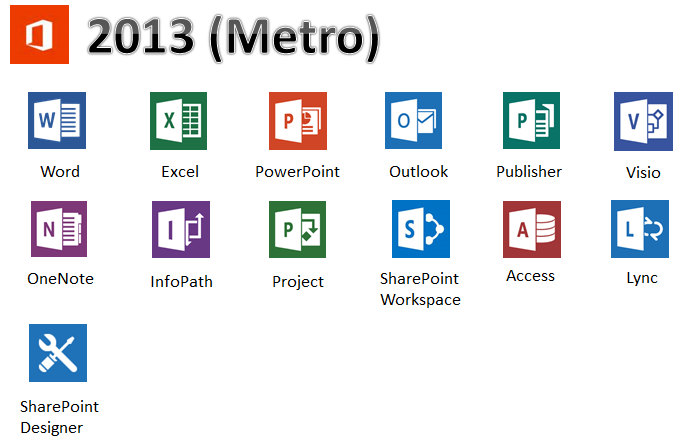
访问可靠在线转换网站(如Zamzar、Smallpdf),上传WPS文件后选择目标格式(如.docx),转换完成后下载文件。
优点:无需安装软件,适合临时需求;缺点:需注意文件隐私和大小限制。
三、第三方软件批量处理
下载专业转换工具(如迅捷PDF转换器),支持批量将WPS文件转为Office格式,适合大量文件处理或复杂格式需求。
四、手动复制粘贴(适用于简单内容)
对于表格或文字内容,可直接在WPS中复制数据,粘贴到Office软件(如Excel或Word)中,再另存为目标格式。此方法灵活但可能丢失复杂格式。
五、注意事项
格式兼容性
转换后检查排版、公式或特殊符号是否完整,尤其是WPS特有功能可能无法完全保留。
数据安全
使用在线工具时避免上传敏感文件,优先选择HTTPS加密网站。
批量处理效率
大量文件建议使用WPS批量功能或第三方软件,节省时间。
各类型文件转换示例
WPS转Word:通过“另存为”选择.docx格式。
WPS转Excel:另存为.xlsx,或复制表格区域粘贴到Excel。
WPS转PPT:使用“输出为PPTX”功能或另存为.pptx。
通过上面方法,可根据需求选择最适合的转换方式。如需进一步了解具体操作,可参考相关来源链接。
一、使用WPS内置功能转换
另存为Office格式
打开WPS文件(文字、表格或演示文稿),点击左上角“文件”菜单,选择“另存为”。
在“保存类型”下拉菜单中选择对应的Office格式(如.docx、.xlsx、.pptx),指定保存路径后点击“保存”即可。此方法适用于单个文件转换,且能保留大部分格式兼容性。
批量转换功能
在WPS中点击“文件”→“批量转换”,添加多个文件后选择输出格式为Office类型,可一次性处理多个文件。
二、在线转换工具
操作步骤
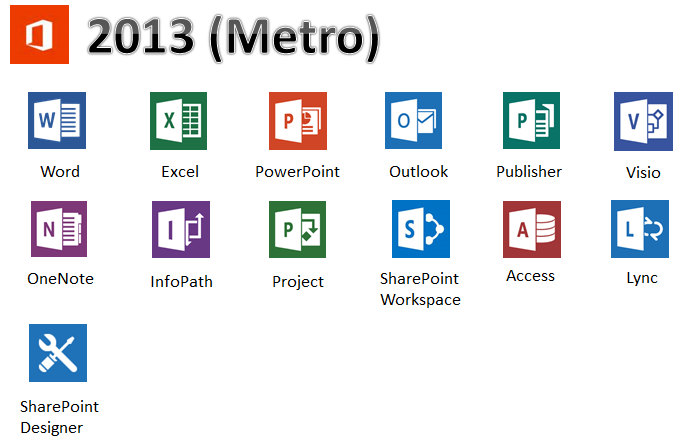
访问可靠在线转换网站(如Zamzar、Smallpdf),上传WPS文件后选择目标格式(如.docx),转换完成后下载文件。
优点:无需安装软件,适合临时需求;缺点:需注意文件隐私和大小限制。
三、第三方软件批量处理
下载专业转换工具(如迅捷PDF转换器),支持批量将WPS文件转为Office格式,适合大量文件处理或复杂格式需求。
四、手动复制粘贴(适用于简单内容)
对于表格或文字内容,可直接在WPS中复制数据,粘贴到Office软件(如Excel或Word)中,再另存为目标格式。此方法灵活但可能丢失复杂格式。
五、注意事项
格式兼容性
转换后检查排版、公式或特殊符号是否完整,尤其是WPS特有功能可能无法完全保留。
数据安全
使用在线工具时避免上传敏感文件,优先选择HTTPS加密网站。
批量处理效率
大量文件建议使用WPS批量功能或第三方软件,节省时间。
各类型文件转换示例
WPS转Word:通过“另存为”选择.docx格式。
WPS转Excel:另存为.xlsx,或复制表格区域粘贴到Excel。
WPS转PPT:使用“输出为PPTX”功能或另存为.pptx。
通过上面方法,可根据需求选择最适合的转换方式。如需进一步了解具体操作,可参考相关来源链接。











